Word怎么设置图片衬于文字下方, 很多用户在使用Word文档时,经常会插入一些图片来增加内容的丰富度。然而,很多用户在Word文档中插入图片时经常会遇到一些问题。例如,有些用户想在文本下方放置图片。但我不知道如何操作,所以下面分享两个方法给大家!

在弹出的界面中,点击:选项。
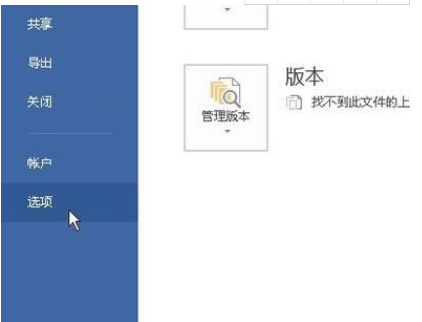
然后,出现了WORD选项面板。在此面板中,单击:高级。
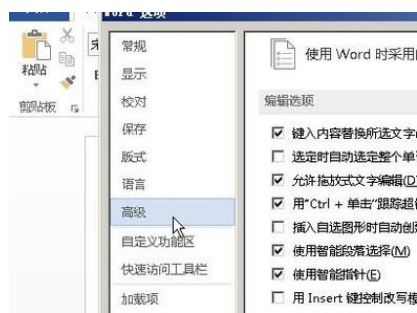
点击右侧滚动条,向下滚动,如图所示,找到该项目。
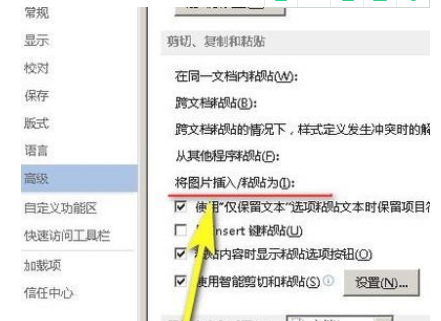
然后单击该项目右侧的下拉按钮。如图所示。再次单击:文本下方的行。
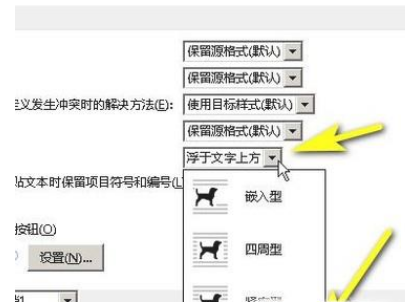
单击“确定”。此时面板自动关闭。返回文档。然后,这时候插入一张图片,图片就会是文字下面的格式。
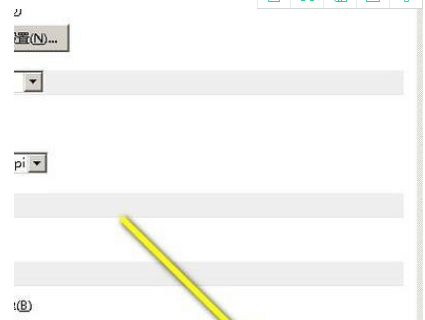
方法二:
在WORD 文档中,用鼠标单击“插入”选项卡,然后单击:图片。
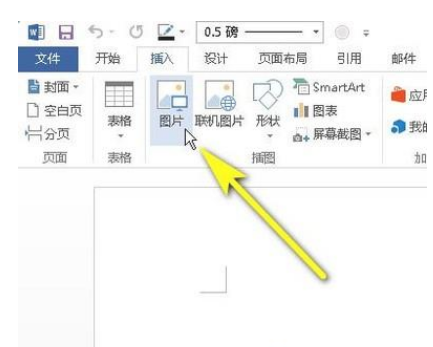
在弹出的对话框中选择图片,然后单击“插入”。
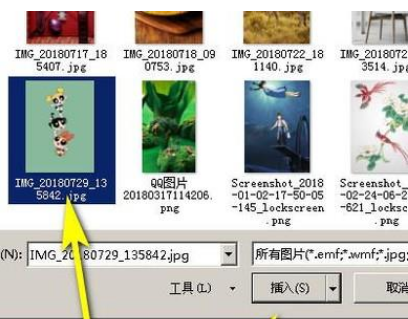
然后,将图片插入到文档中。
如图所示,点击图片右上角的按钮,在弹出的面板中选择文字下方的按钮。
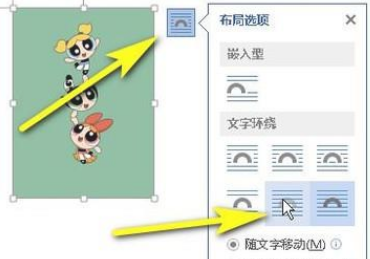
Word怎么设置图片衬于文字下方,以上就是本文为您收集整理的Word怎么设置图片衬于文字下方最新内容,希望能帮到您!更多相关内容欢迎关注。
